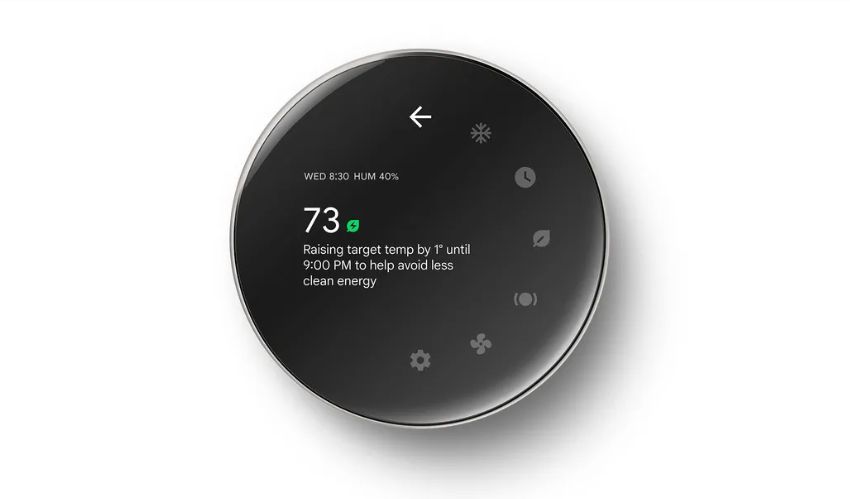O Google Nest Learning Thermostat é um dos melhores termostatos inteligentes graças aos seus algoritmos de aprendizado, design elegante e interface de usuário intuitiva. O dispositivo capta tendências de uso para ajustar automaticamente sua operação, para que você não precise mexer muito nos controles. Como as configurações são exclusivas para sua casa e ambiente, você as redefinirá ao se mudar para um novo lugar. Uma redefinição geralmente é a resposta se você tiver problemas com conectividade ou controles. Este guia mostra como redefinir seu Nest Learning Thermostat.
Qual é a diferença entre redefinir e reiniciar um Nest Learning Thermostat?
Quando você redefine seu Nest Learning Thermostat, ele remove algumas ou todas as suas informações. Depende do que você selecionar durante a redefinição. O dispositivo apaga suas configurações e restaura suas configurações padrão de fábrica. O Google recomenda executar uma redefinição se você quiser remover suas informações antes de doá-las ou instalá-las em um novo lugar. Redefinir seu dispositivo também facilita a migração se você estiver trocando de conta Nest.
Reiniciar seu Nest Learning Thermostat é como reiniciar seu telefone. Ele mantém todas as suas configurações. Uma reinicialização é normalmente a etapa inicial de solução de problemas e pode resolver problemas como tela congelada, conectividade inconsistente e controles com defeito.
Antes de redefinir seu termostato Nest Learning
Fonte: Google
Anote os detalhes da fiação do seu Nest Learning Thermostat antes de reiniciá-lo. Isso é útil se você precisar das informações ao reinstalá-lo. Você pode obter as informações do seu dial do termostato acessando Configurações (o ícone da engrenagem) > Equipamento.
Como redefinir seu termostato Nest Learning (4ª geração)
Fonte: Google
Primeiro, desconecte o Nest Learning Thermostat da sua conta usando o menu de configurações no dispositivo.
- Abrir Configurações.
- Selecione Conta.
- Escolher Desconectar. Ele remove seu dispositivo do aplicativo Casa.
Realizar uma redefinição de fábrica no seu Nest Learning Thermostat apaga suas configurações personalizadas. Ele restaura as configurações padrão do dispositivo.
- No mostrador do termostato, selecione o ícone de engrenagem ir para Configurações.
- Selecione Redefinição de fábrica.
- Confirme sua seleção e aguarde alguns minutos para que o dispositivo seja reiniciado.
Como redefinir seu termostato Nest Learning (3ª geração ou anterior)
Você deve remover seu termostato da sua conta antes de redefini-lo. Para fazer isso, verifique se você o configurou com o aplicativo Google Home ou Nest e remova-o de lá. Os sensores de temperatura Nest conectados à sua conta permanecem vinculados após você redefinir o termostato.
Se você tiver um Nest Learning Thermostat de 3ª geração ou anterior, poderá redefini-lo navegando até Configurações > Reiniciar. Você verá as seguintes opções:
- Todas as configurações: Selecione esta opção para apagar suas configurações. Ela restaura o dispositivo para as configurações padrão de fábrica.
Selecione uma opção abaixo se você quiser apenas redefinir a programação, a conexão da conta ou a rede em vez de realizar uma redefinição de fábrica.
- Agendar: Apaga sua programação de temperatura. Use-a se quiser que o termostato aprenda uma nova programação. Redefinir a programação exclui os pontos de ajuste que você criou ou que o termostato aprendeu. Você também pode fazer uma nova programação se não quiser esperar que o dispositivo faça isso.
- Conexão de conta: Remove seu perfil do Nest Learning Thermostat. Embora você encontre o termostato listado no aplicativo após redefinir a conexão da conta, o aplicativo o mostra como offline. Isso significa que você não pode controlar seu termostato com o aplicativo. Se você verá a opção de conexão da conta depende da versão do software do seu termostato.
- Casa/Fora: Aprende quando alternar para Temperaturas Eco, dependendo se você está saindo ou voltando para casa. Use esta opção se você estiver movendo-o para um local diferente para que ele possa aprender sobre o novo lugar.
- Rede: Reiniciá-lo apaga as informações de rede do seu Nest Learning Thermostat. Ele esquece a configuração de Wi-Fi e se desconecta da internet. Você pode colocá-lo novamente online navegando para Configurações > Rede e conectar-se à sua rede Wi-Fi.
Como executar uma reinicialização manual no seu termostato Nest Learning
Você não pode navegar no menu de configurações para redefinir seu Nest Learning Thermostat se ele estiver congelado ou travado. Você pode reiniciar o termostato manualmente e seguir as etapas neste guia para redefini-lo. Veja como reiniciá-lo:
- Mantenha o termostato pressionado por 10 segundos até que a tela desligue.
- Solte o anel.
- Reinicie o termostato pressionando e soltando o anel para ligar a tela.
Você pode perder informações não salvas se reiniciar manualmente o Nest Learning Thermostat.
Resolva problemas comuns do termostato com uma reinicialização rápida
Redefinir seu Nest Learning Thermostat resolve muitos problemas com seu dispositivo. O processo pode levar até 15 minutos. Ele inclui uma redefinição de fábrica, reconexão à sua rede Wi-Fi, atualização de software e configuração de configurações.
Se você estiver alugando ou se mudando para uma nova casa com um termostato pré-instalado, faça uma redefinição de fábrica. Você o fará funcionar como novo e terá controle de funções como Nest Renew, Auto-Schedule, Eco temperature e Nest Leaf. Você pode melhorar sua experiência com o Nest Learning Thermostat tentando as melhores dicas do Google Home.